
大小:3.36 GB
下载:734次
Autodesk Civil 3D 2021 汉化免费版
- 语 言:简体中文
- 分 类:PC软件
- 大 小:3.36 GB
- 版 本:Autodesk
- 下载量:734次
- 发 布:2022-10-10 00:20:41
手机扫码免费下载
#Autodesk Civil 3D 2021 汉化免费版简介
Autodesk Civil 3D 2021是一款非常不错的土木工程设计和文档编制软件,这款软件功能强大,可以帮助土木工程师、设计人员或技术人员在交通、土地开发、地理空间分析等方面审查和测试他们的项目,快速的提高工作效率,快来下载体验吧!

软件功能
【Collaboration for Civil 3D】
在一个通用数据环境中,从多个位置和公司安全地访问 Civil 3D 文件、数据快捷方式和外部参照。
【适用 ArcGIS 的 Connector】
简化 ArcGIS 和 Civil 3D 之间的数据流。访问最新数据并使要素信息保持最新状态。
【Dynamo for Civil 3D】
使用 Dynamo 可视化脚本环境开发用于自动执行重复设计任务并加快工作流的例程。
【桥梁设计】
在用于处理复杂桥梁设计项目的各规程之间更高效地协调工作流。
【压力管网】
使用增强型工具更高效地进行压力管网布局和设计。
【新的交通和轨道设计功能】
用于交通和轨道设计的扩展工具包,其中包括缓和曲线、动态路线、纵断面和超高设计。
软件功能
1、下载解压得到“Autodesk Civil 3D 2021”文件夹,进入该文件找到“Autodesk_Civil_3D_2021_English_Win_64bit”里面运行“Setup.exe”开始安装软件;

2、进入安装向导,点击“install”按钮进入下一步;
3、勾选“I Accept”(同意相关许可协议),点击next进入下一步继续安装;

4、默认安装目录为【C:\Program Files\Autodesk\】,建议不要安装到系统盘(C盘);

5、软件正在安装,由于程序数据比较大,所需的时间比较多;

6、成功安装软件后,先不要运行软件,直接右上角关闭安装向导;
7、打开路径C:\Program Files (x86)\Common Files\Autodesk Shared\AdskLicensing,点击uninstall.exe把v10版本卸载,再重启电脑;(如果没安装即可忽略);
8、打开破解文件中的adsklicensinginstaller_9_10文件夹,双击“adsklicensinginstaller-9.2.2.2501.exe”安装v9版本AdskLicensing;

9、由于接下来的操作需要在没有的网络的情况下进行,所以需要进行断网,打开“本地连接”窗口中点击“禁用”按钮;

10、运行软件,点击enter a serial number输入序列号;

11、软件提供30天的试用期,我们选择“Activate”激活软件;

12、输入序列号【666-69696969】和密钥【237M1】,点击next;
13、选择第二项“request an activation code。”;(请求激活码。)
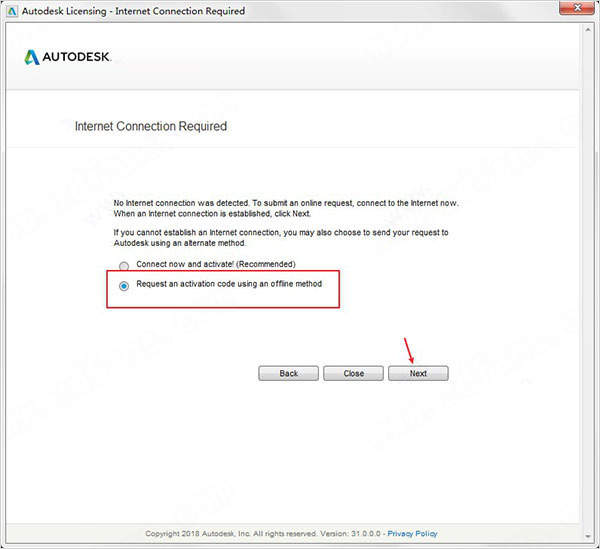
14、复制申请号,再点击close关闭软件;
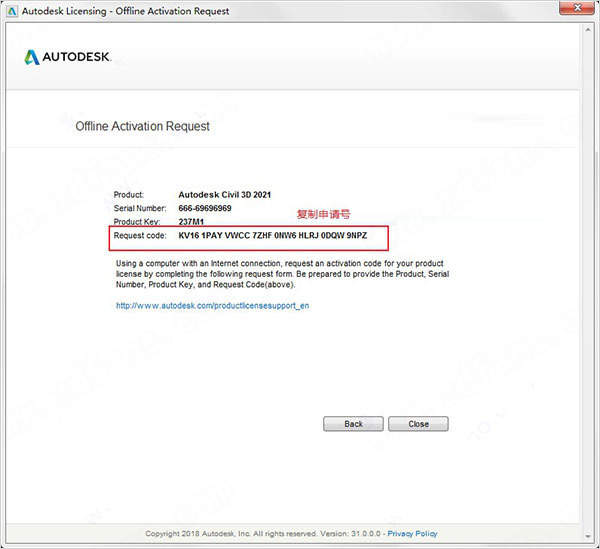
15、以管理员的身份运行破解文件夹中的“xf-adesk20_v2.exe”注册机,首先点击patch,弹出“successfully patched”,继而进行下一步;

16、将之前复制好的申请号复制到注册机Request中,再点击Generate得到激活码;
17、再打开软件,重复第11,12,13步骤,将激活码复制到软件注册框中,点击next即可;注:复制激活码时一定要全部都复制到,否则将无法激活软件!
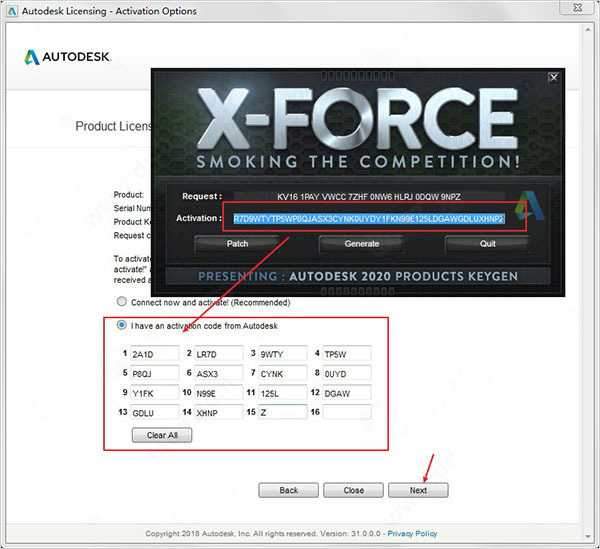
18、最后软件已激活成功。

软件功能
1、单击“常用”选项卡 “创建设计”面板 “路线”下拉列表 “创建最佳拟合路线” 查找。
2、在“创建最佳拟合路线”对话框中,在“输入数据”下,指定从其创建最佳拟合路线的数据类型。
3、在“路径 1”旁边单击 。
注: 如果选择“ 几何空间点”作为“ 输入类型”,您可以使用下拉列表选择点编组。
4、在图形中,选择要用来创建最佳拟合路线的对象。按 Enter 键。
注: 您只能选择在步骤 2 中选择的输入类型,而不能选择多种对象类型。
5、如果要在两个对象路径间创建最佳拟合路线,请在“路径 2”旁边单击 。
6、在图形中,选择要用来创建最佳拟合路线的对象。按 Enter 键。
7、如果选择“要素线”或“AutoCAD 图元”作为“输入数据”,请单击“顶点消除选项”。
8、在“最佳拟合路线顶点消除选项”对话框中,指定是消除无关顶点还是插入中间顶点。单击“确定”。
9、在“最佳拟合选项”下,指定以下参数:
•曲线检测的最大半径 - 为通过输入数据创建的曲线指定可接受的最大半径。
注: 该值是一个估计值。为了获得最佳结果,请指定稍微大于输入数据中已知最大半径的值。
•创建缓和曲线 — 指定在路线切线和曲线间创建缓和曲线。曲线任一侧的缓和曲线都是对称的,除非选择了“匹配切线”选项。
注: 选择此选项后,此选项下的所有选项都将可用。
•缓和曲线的所需 R/A — 指定所创建缓和曲线的目标 R/A 比例。
•创建缓和曲线并在可行位置匹配切线 — 指定解决方案尽可能跟随切线。如果没有可用的解决方案,则切线将朝圆移动,直到在切线和曲线之间找到缓和曲线解决方案。
•缓和曲线的最小 R/A — 指定所创建缓和曲线的最小 R/A 比例。该值用于控制缓和曲线的长度:
•较大的值会生成较短的缓和曲线。
•较小的值会生成较长的缓和曲线。
10、在“创建设定”下,指定以下参数:
•路线名称
•场地
•路线样式
•路线标签集
•图层 缓和曲线类型
11、选中“显示报告”复选框指定是否显示最佳拟合回归点的报告。
12、选中“标签偏移”复选框,以在图形中插入标签来显示在“最佳拟合路线报告视景”中显示的偏移信息。
13、单击“确定”。
软件功能
一、Project Explorer
1、提供了一个选项用户界面,该界面被分为不同的对象类别,如队列、走廊和管道网络。每个选项都以表格和图形格式提供了广泛的信息。用户可以很容易地过滤、配置和检查内容,并且可以从Project Explorer窗口直接编辑许多参数。
2、几何报表可以导出为一系列流行的文件格式,包括Excel电子表格和PDF文件。
3、对象集可以保存持久化对象选择,以便导出到几何报表、表或其他AutoCAD绘图。更新可以应用到导出的文件时,后续的设计更改应用在软件中。
4、完全是风格驱动的,这确保了报表、AutoCAD表格和Project Explorer用户界面本身可以很容易地根据每个用户、项目或组织的需求进行配置。
5、显示一系列警告工具提示,用于可能不符合指定规则或设计标准的设计区域,或者可能需要进一步检查的对象。例如,管道可能太长或太短,或太深或太浅;并且概要文件可能有起始/结束站,这些站略高于其主机对准的站的范围。这些场景,以及许多其他场景,在该窗口中要容易得多。
6.提供了广泛的检查和编辑管道网络的工具,如多部分交换工具和管道运行编辑器。
二、协作
1、使用软件和InfraWorks之间的工作流程将桥梁添加到您的走廊设计中。如果桥梁已更改并从InfraWorks重新发布,则可以将其重新加载到工程图中。
2、道路设计师可以使用该软件设计路线或道路,然后桥梁设计师可以将路线或道路引入InfraWorks并添加桥梁。
3、在InfraWorks中完成桥梁后,桥梁设计人员可以将桥梁发布到IMX数据集,道路设计人员可以将其引入软件中。
4、当您在软件中打开包含桥梁的InfraWorks数据集时,将在工程图中创建桥梁对象。
5、可以使用“ 到软件的桥”层设置控制桥在平面视图中的外观,您可以从“ 配置InfraWorks-Civil 3D Exchange设置”对话框中进行设置。
6、您可以将桥投影到纵断面图以创建整体布置图。当投影到纵断面图时,将使用桥的投影样式来控制桥的外观。
7、如果桥梁数据集是从InfraWorks重新发布的,则会在软件中显示一条消息,您可以将数据集重新加载到工程图中。
三、数据交换更新
1、软件和InfraWorks之间的走廊互操作性得到了增强。现在,您可以从软件道路中在InfraWorks中创建道路零部件道路。道路组件道路代表软件中的设计道路,在InfraWorks中是只读的。
2、当您将软件道路作为道路零部件道路引入InfraWorks时,将在InfraWorks模型中创建形状和链接的几何形状。您可以使用InfraWorks中的“组件映射”对话框来指定形状和链接如何映射到材料。
4、现在,在“ 优化选择集”对话框中可以使用选项来选择InfraWorks隧道和通用对象。现在,将InfraWorks隧道作为网格对象引入软件中。现在,已在软件中为InfraWorks隧道和通用对象创建了属性集数据。
5、现在,“ 发布到ArcGIS”命令和“ 导出到FGDB”命令可以将对象属性输出为ArcGIS属性信息。
6、可以将本软件使用的项目数据存储在欧洲数据中心。
四、其他更新
1、本软件的安装现已集成到软件的安装中。
2、添加了对俄勒冈坐标参考系统(OCRS)的支持。








